Intel XeSS vs DLSS vs FSR: een vergelijking van Intels opwaardeertechnologie
Intel XeSS vs DLSS vs FSR: Hoe verhoudt Intels upscaling zich tot elkaar? De afgelopen jaren is upscaling-technologie steeds belangrijker geworden in …
Artikel lezen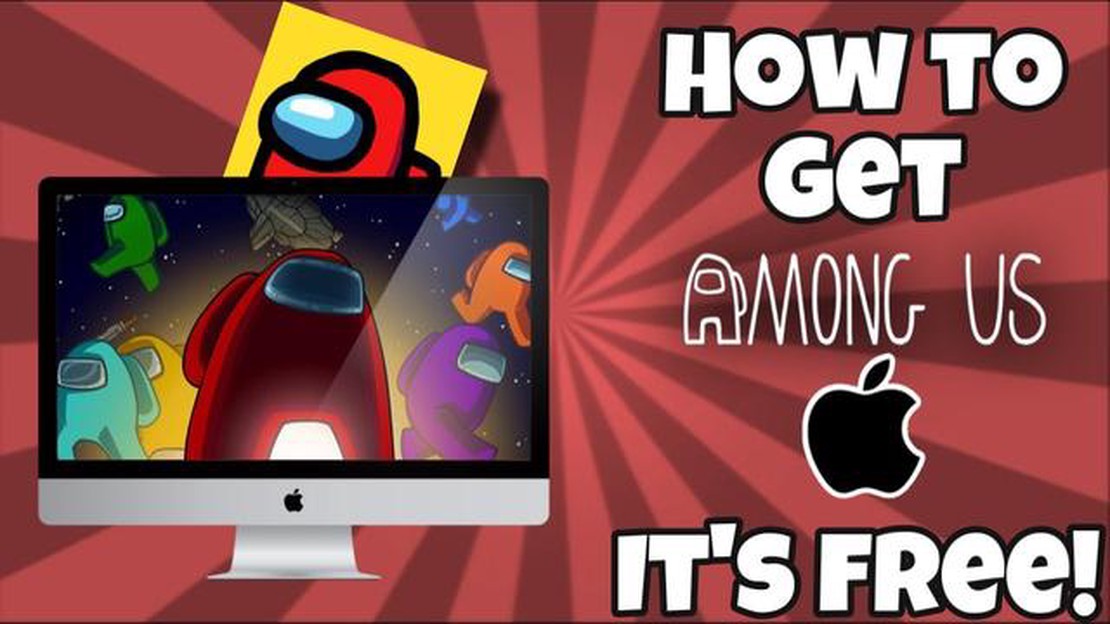
Among Us is snel uitgegroeid tot een van de populairste multiplayer-games, bekend om de spannende gameplay en spannende momenten. Als je een Mac-gebruiker bent die mee wil doen, vraag je je misschien af hoe je Among Us op je apparaat krijgt. In deze stap-voor-stap gids leiden we je door het proces om Among Us op je Mac te krijgen.
Stap 1: Open de App Store
De eerste stap is het openen van de App Store op je Mac. Je kunt dit doen door op het blauwe App Store icoontje in je Dock te klikken, of door te zoeken naar “App Store” in Spotlight en het resultaat te selecteren.
Stap 2: Zoeken naar Among Us
Zodra je de App Store hebt geopend, gebruik je de zoekbalk in de rechterbovenhoek van het venster om te zoeken naar “Among Us”. De zoekresultaten moeten het spel “Among Us” bevatten, ontwikkeld door InnerSloth LLC.
Stap 3: Onder Ons Kopen en Downloaden
Als je Among Us hebt gevonden in de zoekresultaten, klik je erop om de pagina van het spel te openen. Klik op de pagina van het spel op de knop “Downloaden” om het download- en installatieproces te starten. Je wordt mogelijk gevraagd om je Apple ID en wachtwoord in te voeren om de aankoop te voltooien.
Stap 4: Onder ons starten
Nadat het download- en installatieproces is voltooid, kun je Among Us starten door in de App Store op de knop “Openen” te klikken of door “Among Us” te zoeken in Spotlight en het resultaat te selecteren. Zodra het spel is gestart, kun je beginnen met spelen door je aan te sluiten bij een bestaand spel of je eigen spel te maken.
Dat is het! Je hebt Among Us met succes geïnstalleerd op je Mac en je bent klaar om mee te doen. Verzamel je vrienden, word bemanningslid of bedrieger en geniet van de spannende gameplay die Among Us te bieden heeft.
Als je een Mac-gebruiker bent en mee wilt spelen in Among Us, geen zorgen! Hier is een stap-voor-stap handleiding voor hoe je Among Us op je Mac krijgt:
Dat was het! Je hebt Among Us met succes gedownload en geïnstalleerd op je Mac. Nu kun je je aansluiten bij je vrienden en gaan genieten van dit populaire multiplayerspel. Veel plezier en succes!
Om Among Us te downloaden en te installeren op je Mac, kun je deze stapsgewijze instructies volgen:
Lees ook: Ontdek het meest gebruikte lettertype in Among Us Game
Opmerking: Among Us is een betaalde app in de App Store. Je wordt gevraagd om je Apple ID en wachtwoord in te voeren om de aankoop te voltooien.
Als je Among Us liever uit andere bronnen downloadt, kan dat ook:
Lees ook: Hoe krijg je magische kisten in Clash Royale?
Houd er rekening mee dat het downloaden van Among Us van onofficiële bronnen een risico kan vormen voor de veiligheid van je Mac. Het is altijd aan te raden om apps te downloaden van betrouwbare bronnen zoals de App Store of de officiële website.
Nu je Among Us met succes hebt gedownload en geïnstalleerd op je Mac, kun je het spel gaan spelen met je vrienden!
Volg deze stappen om Among Us op je Mac-computer te krijgen:
Je kunt Among Us ook downloaden van de officiële website. Hier lees je hoe:
Nu heb je Among Us met succes geïnstalleerd op je Mac! Veel plezier met spelen!
Als je Among Us op je Mac wilt spelen, heb je geluk! Hier is een stap-voor-stap handleiding over hoe het moet:
Opmerking: Among Us is gratis te downloaden en te spelen op de Mac, maar biedt wel in-app aankopen voor cosmetische items. Je kunt ervoor kiezen om deze items te kopen als je dat wilt, maar ze zijn niet noodzakelijk om van het spel te genieten.
Ja, je kunt Among Us op je Mac spelen door de volgende stappen te volgen.
Je moet een Android-emulator downloaden, zoals BlueStacks of Nox Player, om Among Us op de Mac te kunnen spelen.
Om BlueStacks op je Mac te downloaden, kun je naar de officiële BlueStacks-website gaan en de Mac-versie van de software downloaden. Volg na het downloaden de installatie-instructies van BlueStacks.
Ja, Among Us is gratis verkrijgbaar in de Google Play Store. Het kan echter zijn dat je een klein bedrag moet betalen als je extra functies wilt ontgrendelen of advertenties wilt verwijderen.
Ja, over het algemeen is het veilig om Android-emulatorsoftware op uw Mac te downloaden en te gebruiken. Zorg er echter wel voor dat u de software downloadt van officiële bronnen en dat u deze vóór de installatie scant op virussen of malware.
Intel XeSS vs DLSS vs FSR: Hoe verhoudt Intels upscaling zich tot elkaar? De afgelopen jaren is upscaling-technologie steeds belangrijker geworden in …
Artikel lezenDe beste Minecraft mods voor glorieuze nieuwe werelden Minecraft is een van de populairste sandboxgames ter wereld en biedt spelers eindeloze …
Artikel lezenHoe werken stermunten in Brawl Stars? In Brawl Stars spelen stermunten een cruciale rol in het progressiesysteem van het spel. Deze munten worden …
Artikel lezenHoeveel kost een Roblox Gift Card? Prijzen en opties [Roblox hoeveel kost een Roblox cadeaubon] Inhoudsopgave Roblox Cadeaukaart Prijzen Standaard …
Artikel lezenHoe Brawl sterren resetten? Als je opnieuw wilt beginnen in Brawl Stars, of het nu is omdat je je gebruikersnaam wilt veranderen, je voortgang wilt …
Artikel lezenHoe Darryl Brawl Stars spelen? Als je een Brawl Stars speler bent die het slagveld wil domineren met Darryl, dan ben je hier aan het juiste adres. …
Artikel lezen